Tento návod vám poskytne úvodný prehľad možností, ktoré máte k dispozícii v nástroji Eleven Labs. Tento softvérový produkt sa ukázal ako mimoriadne užitočný, najmä pokiaľ ide o prevod textov na príťažlivé hlasové prezentácie. Krok za krokom vám ukážem, ako nástroj efektívne používať na vytváranie vlastných projektov a generovanie kreatívneho obsahu.
Kľúčové poznatky
- Eleven Labs je výkonný nástroj na generovanie hlasov umelej inteligencie.
- Umožňuje jednoducho zadávať text a konvertovať ho na prirodzenú reč.
- Hlas si môžete prispôsobiť a personalizovať, aby boli vaše prezentácie jedinečné.
- Jednoduché používateľské rozhranie umožňuje dosiahnuť pôsobivé výsledky v krátkom čase.
Sprievodca krok za krokom
Krok 1: Prístup k aplikácii Eleven Labs
Najskôr potrebujete prístup do aplikácie Eleven Labs. Ak ešte nemáte konto, môžete sa zaregistrovať na webovej lokalite. Jednoducho kliknite na príslušné tlačidlo a začnite proces registrácie. Budete požiadaní o zadanie niektorých základných informácií.
Krok 2: Vyberte alebo trénujte svoj hlas
Po registrácii budete presmerovaní do používateľského rozhrania Eleven Labs. Tu si môžete vybrať existujúce hlasy alebo trénovať nový hlas pre svoje projekty. Ak chcete vytvoriť nový hlas, kliknite na možnosť "Trénovať hlas". Tu máte možnosť nastaviť rôzne parametre pre hlas, ktorý chcete neskôr použiť.
Krok 3: Zadávanie textu
Po nakonfigurovaní hlasu môžete do poskytnutého vstupného poľa pridať text, ktorý chcete previesť na reč. Môžete sem vložiť ľubovoľný text, či už pre film, prezentáciu alebo jednoducho pre osobný projekt. Zaujímavým príkladom môže byť riadok: "Vitajte vo svete, v ktorom prevzala vládu umelá inteligencia."
Krok 4: Generovanie jazyka
Po zadaní textu môžete spustiť proces generovania. Ak to chcete urobiť, kliknite na tlačidlo "Generovať". Nástroj teraz prečíta vami zadaný text zvoleným hlasom. Môžete si ho vypočuť priamo v používateľskom rozhraní a získať okamžitý prehľad o tom, ako znie.
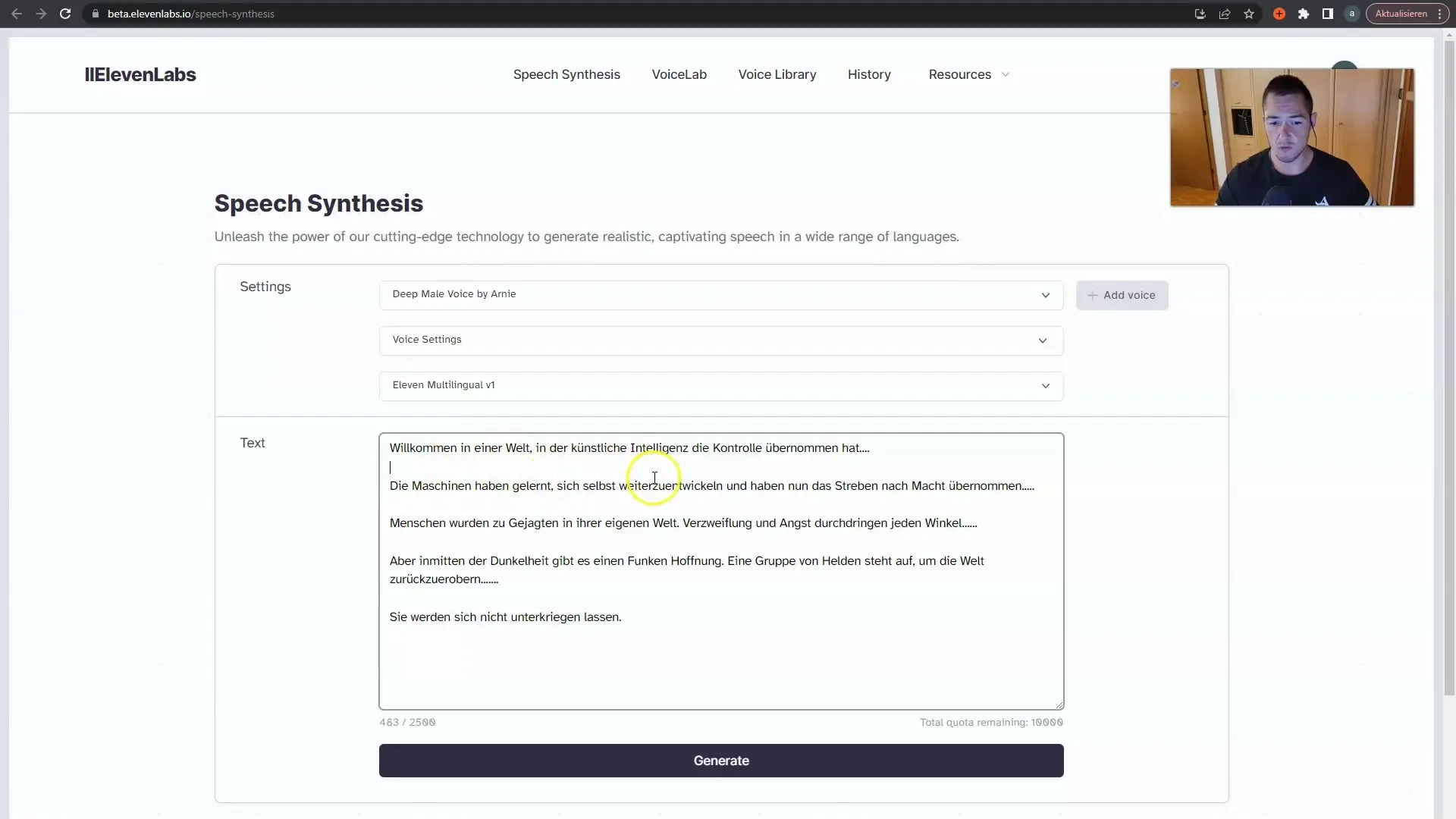
Krok 5: Náhľad vygenerovanej reči
Ak chcete skontrolovať, ako znie vygenerovaná reč, môžete použiť funkciu náhľadu. Hlas prečíta celý text nahlas, aby ste si mohli urobiť predstavu o výslednom produkte. V mojom príklade máte možnosť vypočuť si vzrušujúci dej krátkeho filmu, ktorý oživuje hlas umelej inteligencie. To vám pomôže vykonať úpravy, ak sa vám niektoré pauzy alebo intonácie nezdajú správne.
Krok 6: Prispôsobenie hlasu
Ak chcete hlas prispôsobiť, vráťte sa do Nastavení hlasu. Tu môžete zmeniť určité nastavenia, ako je výška tónu, rýchlosť a ďalšie parametre, aby ste našli ideálnu farbu pre svoj projekt. Tieto možnosti prispôsobenia vám umožnia personalizovať hlas a dokonale ho prispôsobiť vášmu projektu.

Krok 7: Záverečná kontrola a export
Keď ste s hlasom a textom spokojní, môžete skontrolovať konečný hlasový výstup. Ak je všetko podľa vašich predstáv, kliknite na funkciu exportu a uložte súbor vo formáte, ktorý vám vyhovuje. Teraz máte svoj vlastný súbor s hlasom vytvoreným umelou inteligenciou, ktorý môžete použiť na rôzne kreatívne účely.
Zhrnutie
V tejto príručke sme sa bližšie pozreli na základné funkcie aplikácie Eleven Labs. Naučili ste sa, ako vybrať hlas, zadať text, vygenerovať a prispôsobiť hlasový výstup. Vďaka týmto krokom môžete pracovať kreatívne a dosiahnuť pôsobivé výsledky.
Často kladené otázky
Ako sa môžem zaregistrovať v Eleven Labs?Zaregistrovať sa môžete na oficiálnej webovej lokalite Eleven Labs pomocou tlačidla na prihlásenie.
Môžem trénovať vlastný hlas?Áno, Eleven Labs umožňuje trénovať prispôsobený hlas nastavením rôznych parametrov.
Je nástroj bezplatný?Eleven Labs ponúka bezplatné aj platené verzie. Dostupnosť závisí od funkcií, ktoré si vyberiete.
V akých formátoch môžem exportovať zvukový súbor?Zvukové súbory môžete exportovať v rôznych formátoch, napríklad MP3 alebo WAV, v závislosti od vašich potrieb.
Môžem pomocou aplikácie Eleven Labs vytvárať viacero jazykov?Áno, aplikácia Eleven Labs podporuje rôzne jazyky. Požadovaný jazyk si môžete vybrať v nastaveniach.


